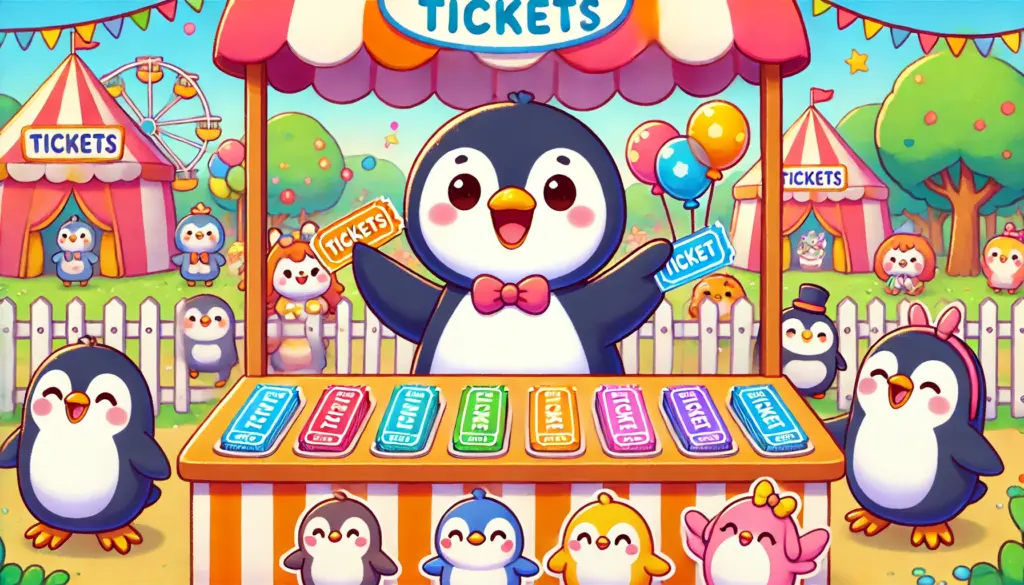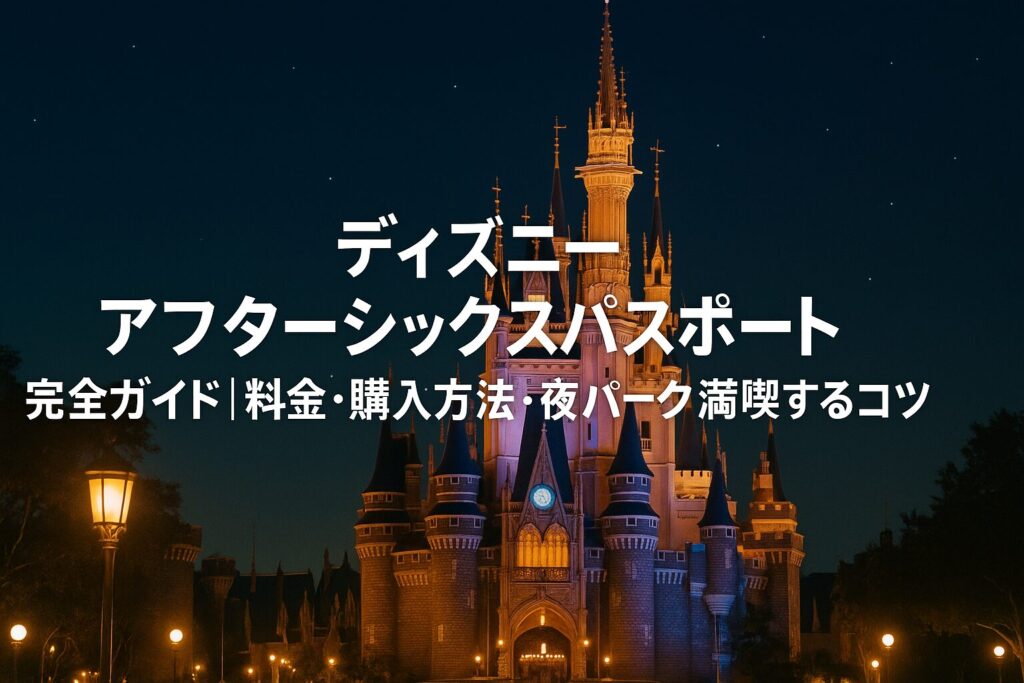ディズニーパークのチケットを購入したあと、「同行者のスマホにどうやって表示させるのか」「送るボタンが見つからない」「分配と共有の違いは?」と悩む人は少なくありません。特に最近は、以前の「チケットを送る」機能が廃止され、公式アプリのグループ共有に一本化されたため、手順を正しく理解していないと入園当日にトラブルが起きる可能性があります。この記事では、ディズニーチケットの送り方と分配方法を総合的に解説し、初めて利用する人でも迷わずに操作できるよう丁寧に整理しました。
共有ができないときの即効診断、代理購入時の安全な渡し方、別々にチケットを購入した友人とスムーズに合流する方法など、あらゆるシーンに対応したノウハウを網羅しています。さらに、アプリを使えない人や子供に渡す際の工夫、紙チケットやQRコードを活用する裏ワザ、公式ルールを守りながら転売リスクを避けるポイントまで、現場で役立つ情報を専門的視点でまとめました。
操作や規約は東京ディズニーリゾート公式の案内を基にしており、最新の仕様に沿った内容を紹介しています。公式アプリのグループ機能の詳細は、グループを作成する(チケットやプランの共有)|東京ディズニーリゾート公式 で確認できます。ここで提示されている手順と注意点を理解することで、全員が自分の端末でチケットを安全に表示し、入園後のスタンバイパスやショー抽選などもスムーズに活用できるようになります。
このページを読むことで、ディズニーチケットの送り方と分配方法に関する疑問を一度に解消し、安心してパークを楽しむための知識を身につけることができます。
【この記事でわかること】
・公式アプリのグループ作成による安全な共有フロー
・別々購入や代理購入時の合流と権限の考え方
・アプリ未使用者や子供への渡し方と再入園の管理
・起きやすいトラブルの回避策と現場での対処
ディズニーチケット送り方と分配方法について
- 本人以外のスマホでチケット表示術
- 失敗しないチケット共有の手順
- グループ機能で一発共有!基本から
- グループ作成前に必読の落とし穴
- 代理購入時の安全な共有フロー
- 友達へ渡す正しい手順と注意
- 別々購入でも迷わない合流手順
本人以外のスマホでチケット表示術
最も安全かつ確実に本人以外のスマホへチケットを表示する方法は、東京ディズニーリゾート・アプリのグループ機能を活用することです。購入者のアプリに対象日のパークチケットまたは、予約したレストランや取得済みのスタンバイパスといったプランが表示されている状態でグループを作成し、同行者へ招待URLを送ります。同行者がURLをタップして参加すると、その日のチケットとプランが同行者のアプリにも自動で表示されます。これにより、入園時のQR提示だけでなく、スタンバイパスやエントリー受付など入園後の機能も各自の端末から操作でき、現地運用が一気にスマートになります。
注意点は二つあります。第一に、購入メールに添付される二次元コードを、入園前に同行者が自分のアプリへ取り込む運用は避けてください。購入者側の表示が消える、または表示の主従が入れ替わって混乱を招く可能性があり、公式の推奨に反します。アプリを使えるメンバー同士であれば、必ずグループ共有を選ぶのが安定します。第二に、1日に参加できるグループは一つだけです。すでに別のグループに所属していると参加できないため、当日使用するグループに統一してから招待しましょう。
家族や友人のうち、アプリを使わない人がいる場合でも対応は可能です。スマホやアカウントを持たない同行者には、購入時メールの二次元コードを印刷して渡す、またはメール自体を転送して当日に画面提示してもらう方法が機能します。印刷する場合は、コードが鮮明に出る設定で印刷し、折り目や汚れを避けて保管することがポイントです。なお、ディズニーホテルのオンラインチェックインを利用する宿泊では、グループ共有したメンバーにルームキーを配布でき、受け取った側もアプリでチェックインや客室解錠が可能です(対象条件に留意してください)。このように、アプリの正しい手順と代替手段を組み合わせれば、本人以外のスマホでもトラブルなくチケットを表示できます。
失敗しないチケット共有の手順
共有の成功率を高めるには、前提条件の確認、正しい操作順序、そして事前の動作確認が鍵となります。まず、購入者のアプリに対象日のチケットが確実に表示されているかを確認します。表示が自動反映されない場合は、購入メールの二次元コードをアプリで読み込んでおきます。次に、ホーム画面からグループ作成に進み、メンバーを招待します。共有手段はLINEやメールなど任意ですが、到達性と即時性の高い手段を選ぶとスムーズです。招待URLを受け取った同行者はURLをタップして参加し、チケットが自分のアプリに表示されたかをその場で確認します。ここまでが基本の流れです。
うまく表示されない場合は、原因を段階的に切り分けます。最初に通信環境(Wi-Fiとモバイル回線の切替)とアプリの最新版適用、OSバージョンの更新、ログイン状態の再確認を行います。次いで、招待URLが別アカウントで開かれていないか、URLの有効性が保たれているかを確認します。アプリの再起動や再ログイン、キャッシュのクリアを試行し、それでも解消しないときは、購入者側で招待URLを再発行して再送します。アプリ非対応者が混在するグループでは、当日だけ二次元コードの紙やメール提示に切り替える判断も有効です。
当日の運用を安定させる工夫も有益です。別行動や再入園の予定があるなら、共有完了後に各自が自分の端末でチケットQRを即表示できるかを事前にチェックし、代表操作(スタンバイパスやエントリー受付)を誰が担うかを決めておきます。複数枚のチケットを扱う場合は、事前にニックネームを設定しておくと、入園ゲート前での取り違えを防げます。最後に、購入者が当日来園しない場合でも、予定が完了するまでグループから離脱しない体制を維持すると、共有が外れるリスクを避けられます。
関連記事:ディズニーランドやシーのアフターシックスパスポートは販売終了したの?
グループ機能で一発共有!基本から
グループ機能は、パークチケットやオンラインで予約したレストラン、取得済みの各種プランを、同日のメンバー全員に一括で共有できる公式の仕組みです。利用条件はシンプルで、購入者のアプリに対象日のチケットまたはプランが表示されていること、そしてメンバーが各自のアプリにログイン済みであることです。操作は、アプリの「グループ作成」から「メンバーを招待」を選び、LINEやメールなどで招待URLを送信します。招待された側はURLをタップして参加すると、対象日のチケットやプランが自動的に反映され、以降はメンバー全員の端末から同じ情報を参照・操作できます。
実務上、押さえておきたい仕様がいくつかあります。最も大切なのは、1日に参加できるグループが一つに限定される点です。同日程で複数のグループに属することはできません。別々に購入している場合や、先に各自でグループを作ってしまった場合は、当日使うグループ以外を解体または離脱し、ひとつのグループに統合してから運用すると混乱を避けられます。また、グループの作成者や購入者が途中で離脱すると、共有表示や操作に影響が及ぶことがあるため、来園が終わるまではグループに残る体制を推奨します。
補足として、グループ機能はパーク入園後の体験を強力に支えます。スタンバイパスやエントリー受付、モバイルオーダー、オンラインショッピングなど、入園後に必要な操作をグループ単位で整然と進められるため、代表者の端末一本に依存する運用よりも柔軟です。ディズニーホテルのオンラインチェックインを併用する場合は、グループ共有したメンバーへのルームキー配布も可能で、受け取った側の端末からチェックインや客室解錠まで完結します(対象者や地域の条件あり)。これらの仕様を理解し、事前準備と当日の役割分担を明確にしておけば、グループ機能だけでチケットの表示から体験の最適化まで、一気通貫の運用が実現します。
グループ作成前に必読の落とし穴
ディズニーチケットをグループで共有する際には、グループ作成の前段階でいくつか注意すべき点があります。これを理解せずに作業を始めると、入園当日に表示が消える、メンバーの操作ができないなどのトラブルを招きかねません。最初に確認しておきたいのは、グループに参加できるのは1日につき1つだけという仕様です。同じ日に複数のグループを作成または参加してしまうと、最後に参加したもの以外のデータが表示されず、当日の手続きが混乱します。別々に購入したチケットを持つ友人同士でも、使用するグループはひとつに統一し、他は前日までに解体または離脱しておくのが賢明です。
また、グループの作成者やチケット購入者は、予定が完了するまでグループから離脱しない運用が安定します。購入者が抜けてしまうと、共有されたチケットの表示や一部の操作が制限されることがあり、特にスタンバイパスやエントリー受付を利用する際に影響が出やすくなります。操作権限の中心はあくまで購入者のアカウントに紐づいているため、全行程が終わるまで残留する体制をあらかじめ決めておくと安心です。
チケットの種類や日付が混在している場合も注意が必要です。グループ共有は、同じ日付のパークチケットやプランを対象に最適化されています。異なる日にちのチケットを一緒に扱うと、アプリ上での表示が複雑になり、当日どれを使うべきかが分かりにくくなります。日付ごとにグループを分け、利用する分だけを有効にしておくと、入園ゲート前での操作がスムーズです。
さらに、グループに招待する前に、メンバーが全員アプリを最新版にアップデートし、アカウントを作成済みであるかを確認しましょう。特に新しいOSへの対応が遅れている端末では、URLを開いても参加画面に遷移しない場合があります。動作確認を事前に行うことで、当日の再設定やアプリ削除・再インストールなどの手間を避けられます。これらの落とし穴を把握しておけば、グループ共有の開始から入園、さらにはスタンバイパスやショー抽選といった入園後の体験まで、安定した管理が可能になります。
関連記事:ディズニーランドとシーは何歳まで無料?
代理購入時の安全な共有フロー
代理でチケットを購入した場合、購入者と実際に来園する人の役割を明確にしておくことが重要です。購入者は、アプリ上でチケットを取得したあと、グループを作成し、来園するメンバーを招待します。招待を受けた人は、LINEやメールで送られてきたURLを開き、自分のアプリで参加登録を行います。登録が完了すると、購入者が持っているチケット情報が各自の端末に同期され、入園やスタンバイパスの取得などをそれぞれのスマホから操作できるようになります。
この流れのなかで最も大切なのは、購入者が当日パークに行かない場合でも、グループからは離脱せずに残っておくことです。購入者が退出してしまうと、共有情報が外れたり、チケットの表示が一部メンバーで見られなくなる可能性があります。また、入園日や人数を変更する権限は購入者に残るため、予定変更が発生する可能性がある場合は、購入者と連絡を取りやすい環境を整えておくとトラブルを回避しやすくなります。
代理購入では、購入者がチケットの保有者であることを踏まえて、支払い履歴や購入メールの保管も大切です。入園当日までに、全員がチケットをアプリで正しく確認できているか、表示名が一致しているかをチェックしておきましょう。さらに、アプリを使えないメンバーがいる場合には、メールに記載された二次元コードを印刷して渡す、またはスマホに転送してもらうといった代替手段を用意すると安心です。コードは鮮明に印刷し、折れや汚れを防いで持参するのが望ましいです。
このように、代理購入時は「購入者はグループを作り、参加者に権限を渡し、全工程が終わるまでグループに残る」という流れを徹底することが安定した共有につながります。さらに、参加者に対してはアプリの使い方や当日の手順を事前に共有しておくと、現地での操作がスムーズになり、全員が安心してパークを楽しめます。
関連記事:ディズニーコーポレートプログラム企業一覧|特典・割引・利用条件も
友達へ渡す正しい手順と注意
ディズニーチケットを友達に渡す際は、公式アプリのグループ機能を利用するのが最も確実で便利です。購入者がアプリでチケットを表示できる状態にしてから、グループを作成し、LINEやメールなどで友達へ招待URLを送ります。友達はそのURLを開き、自分のアプリで参加を承認すれば、対象日のパークチケットやスタンバイパス、レストラン予約などが自動的に表示されます。これにより、入園ゲートでのQR提示だけでなく、アトラクションの予約やエントリー受付も各自の端末から操作できるようになり、当日の待ち時間短縮や予定調整がしやすくなります。
ただし、招待を送る前にいくつかの条件を確認することが大切です。まず、友達がディズニー公式アプリを最新バージョンに更新し、ディズニーアカウントにログインできる状態かを確かめましょう。古いバージョンのままだと、招待URLを開いても正しく画面が遷移しないことがあります。また、購入者自身が予定終了までグループを抜けないように注意してください。作成者や購入者が離脱すると、チケットの表示や一部機能が利用できなくなる場合があります。
もし友達がスマホを持っていない、またはアプリを利用できない場合は、購入時のメールに添付されている二次元コードを印刷して渡す、またはメールをそのまま転送し、当日に画面提示してもらう方法が有効です。印刷の際は、コードが鮮明に出る設定を選び、折れや汚れを避けるように保管しましょう。なお、二次元コードを他のアプリに取り込むと購入者側の表示が消えることがあるため、入園前に取り込まず、そのまま提示する使い方を徹底するのが安全です。
友達へチケットを渡すときは、当日の動きもシミュレーションしておくと安心です。例えば、誰がスタンバイパスやエントリー受付を担当するかを決めておく、再入園の予定がある場合は各自の端末でチケットが即表示できることを事前に確認するなど、小さな準備がトラブルを防ぎます。正しい手順を踏み、細部まで気を配ることで、友達との共有がスムーズになり、パークでの体験が快適になります。
別々購入でも迷わない合流手順
グループのメンバーがそれぞれ別々にチケットを購入している場合でも、当日に正しく合流すれば一体的に運用できます。基本は、代表者がディズニー公式アプリでグループを作成し、他のメンバーを招待して一つのグループに集約する方法です。招待を受けた側は、URLを開いて参加を承認すると、自分のアプリに全員分のチケット情報が統合されます。これにより、スタンバイパスやエントリー受付を一括で操作でき、当日の行動がシンプルになります。
注意したいのは、グループ機能は1日につき1つしか利用できない仕様であることです。すでに個別にグループを作ってしまっている場合は、当日使うグループ以外を事前に解体または離脱しておく必要があります。また、日付が異なるチケットを一緒に登録しようとすると、アプリ上の表示が煩雑になり、どれを提示すればよいのか迷う原因となります。入園日に合わせてグループを整理し、必要なデータだけが表示される状態を整えると良いでしょう。
グループへの統合後は、全員がチケットをアプリ上で確認し、表示に不備がないかをその場でチェックします。特に、複数のチケットを扱う際は、ニックネームを事前に設定しておくと誰の分かが一目で分かりやすくなります。これにより、入園ゲートやアトラクションの予約操作で取り違えを防ぐことができます。
スマホを持たないメンバーがいる場合は、紙の二次元コードを用意しておくと安心です。印刷する場合は、コードの読み取りやすさを確保するため、鮮明に印刷し、折り曲げたり汚したりしないように保管してください。全員の準備が整った状態で集合し、代表者がQRの表示方法やエントリー手順を再確認しておくと、当日の列に並ぶ場面でもスムーズに進めます。
別々に購入したチケットでも、グループ共有を活用して一元管理すれば、手間を大幅に減らしながら快適に入園やアトラクション予約を行えます。合流手順をあらかじめ整理し、全員が同じルールで動けるようにしておくことが、楽しい一日を支える大切な準備となります。
ディズニーチケット送り方と分配方法の活用
- 共有できない時の即効トラブル診断
- 購入者が行かない時の共有ベスト
- 分配の正解:共有との違いを整理
- LINEで招待URL送る最短ルート
- 送るボタン消滅…今はグループ共有
- 自分は行かない時のスマート共有術
- チケットを子供に渡す安全な方法
共有できない時の即効トラブル診断
ディズニーチケットをグループで共有しようとしても、うまく反映されないことがあります。その多くは、通信環境や設定、アプリの状態に起因しています。まず最初に確認したいのは、スマホの通信環境です。パーク周辺は混雑によって通信が不安定になることがあるため、Wi-Fiとモバイルデータを切り替えて試す、電波の良い場所に移動するなど、環境を整えるだけでも改善する場合があります。
次に、アプリとOSのバージョンを最新にしているかをチェックしましょう。古いバージョンでは、グループ招待や共有が正常に動作しないことがあります。また、ログインしているディズニーアカウントが正しいかも重要です。複数のアカウントを使っている場合、誤ったアカウントにログインしていると共有が反映されません。
招待URLの有効性も見落とせないポイントです。LINEやメールで送ったリンクが途中でコピーされ、正しい形式で開けていないことがあります。リンクを再送するか、別のアプリで開くと問題が解消するケースがあります。共有が開始されないときは、招待する側が一度URLを削除し、新しい招待を作成して再送するのが効果的です。
それでも改善が見られない場合は、アプリのキャッシュクリアや再ログインを行いましょう。端末を再起動すると、一時的な不具合が解消されることも多いです。どうしても共有できない状況では、アプリを使えないメンバーに限って、購入メールに記載された二次元コードを直接提示してもらう方法も有効です。ただし、この場合はコードをアプリに取り込まず、入園ゲートでそのままかざすように案内してください。これらの対処を順に試すことで、現場での共有トラブルを最小限に抑えられます。
購入者が行かない時の共有ベスト
チケット購入者が当日パークに行かない場合でも、チケットを安全に共有する方法があります。最も安定しているのは、購入者が事前にグループを作成し、同行者を招待したうえで予定が終わるまでグループから抜けない運用です。購入者が離脱してしまうと、共有が外れたり、表示が消えるトラブルにつながる可能性があります。購入者は当日現地にいなくても、アプリ上でグループに残ることで共有の権限を保持できます。
また、来園者に変更が生じる場合や人数を調整する必要が出る場合に備え、購入者と代表者が連絡を取りやすい環境を整えておくと安心です。特に、日付変更やキャンセルの操作は購入者のみが行えるため、必要に応じて迅速に対応できる体制を作っておくことが重要です。
購入者がアプリを利用できない場合は、購入時の確認メールに添付される二次元コードを、同行者に直接渡す方法もあります。この際は、コードを他のアプリに取り込まず、そのまま入園ゲートで提示してもらうように伝えましょう。紙に印刷して渡す場合は、コードが鮮明に印刷されていること、折り目や汚れがないことを確認してください。
グループ運用の安定性を高めるには、同行者にアプリの基本操作や、当日の表示手順を事前に説明しておくことも大切です。購入者が現地にいなくても、全員がスムーズに入園できるように準備を整えておけば、安心してチケットを託せます。
分配の正解:共有との違いを整理
「分配」という言葉はよく使われますが、ディズニーチケットの公式な仕組みは「共有」という表現に基づいています。分配というと、チケットの所有権が完全に相手に移るイメージを持つ人もいますが、実際には購入者が権限を保持したまま、他の人のアプリに情報を表示させるのが共有の仕組みです。購入者は、日付の変更やキャンセル、払い戻しなどの操作を引き続き行うことができ、同行者は入園やスタンバイパスの取得など、当日に必要な操作を自分の端末から行えます。
これに対して、二次元コードを印刷して渡したり、メールを転送したりする方法は、アプリを使えない人向けの補助的な手段です。この場合もチケットの名義は購入者のままで、コードを入園ゲートで提示して読み取ってもらう形になります。アプリに取り込む行為は公式に推奨されておらず、表示の不具合を招くリスクがあるため避けるのが無難です。
分配と共有の違いを理解すると、トラブルを防ぐだけでなく、状況に合った運用方法を選びやすくなります。アプリを使える人にはグループ共有を選び、アプリが難しい人には二次元コード提示を使うといったように、使い分けを明確にするとスムーズです。特に複数人でスタンバイパスやエントリー受付を行う場合、共有ならメンバー全員の端末から操作でき、代表者に負担が集中しません。公式の仕組みを正しく理解し、チケットを「共有」するという視点を持つことが、スムーズな体験を実現する第一歩になります。
LINEで招待URL送る最短ルート
ディズニーチケットをスムーズに共有したいなら、公式アプリからLINEを使って招待URLを送るのが最短で確実な方法です。まず、購入者のスマホで東京ディズニーリゾート・アプリを開き、チケットが正しく表示されていることを確認します。その後、アプリのメニューから「グループを作成」を選び、共有したいチケットやプランを選択したうえで、メンバーを招待します。この際、共有方法の中からLINEを選ぶと、専用の招待URLが自動生成され、LINEのトーク画面に切り替わります。送りたい相手を選択し、そのまま送信すれば準備完了です。
招待を受けた側は、LINEに届いたURLをタップするだけでアプリが起動し、参加画面に移動します。承認が完了すると、チケットやスタンバイパスなどのプランが自分のアプリに表示されるようになります。現地での動作を確実にするために、URLを送信した後は、友人がアプリに正しく参加できたかをその場で確認すると安心です。また、リンクをコピーして複数人に一斉送信する場合は、相手がリンクを開くタイミングを揃えると、認証エラーを防げることがあります。
LINEでの共有は、SMSやメールに比べて即時性が高く、既読確認もできるため、特に当日や直前の共有に適しています。ただし、URLの有効期限や通信環境にも配慮しましょう。パーク周辺は混雑時に電波が不安定になることがあるため、集合前に共有を済ませるのがおすすめです。操作自体は数ステップで完了しますが、確実に成功させるためには、最新のアプリを使用し、相手が正しいディズニーアカウントにログインしていることを事前に確認しておくことが大切です。
送るボタン消滅…今はグループ共有
以前は「チケットを送る」ボタンを使って他の人にチケットを渡す仕組みがありましたが、現在はその機能が廃止され、公式にはグループ共有へ一本化されています。この変更により、入園前のQRコード送信だけでなく、スタンバイパスやエントリー受付、オンラインショッピングといった入園後の機能までを一括管理できるようになりました。グループに参加したメンバーは、それぞれの端末から同じチケット情報を確認し、必要な操作を個別に行えるため、代表者のスマホに全員が依存する必要がなくなったのです。
グループ共有のメリットは、操作の柔軟性にあります。スタンバイパスを取得したり、ショーのエントリー受付を行ったりする際、誰か一人に操作を任せるのではなく、参加者全員が自分のスマホで確認・実行できる点が大きな魅力です。また、人数変更や日付変更など、事務的な手続きは購入者のアカウントでのみ行われるため、管理の主導権は変わらず保たれています。
従来の「送る」機能に慣れていた人にとっては、最初は操作が増えたように感じるかもしれません。しかし、グループ共有は一度設定してしまえば、以降の体験が格段にスムーズになります。チケットやプランを登録した状態でグループを作り、LINEやメールを通じてメンバーを招待するだけで、全員が同じデータを持てる仕組みは、トラブルを減らすうえでも有効です。紙のチケットや二次元コードを使う補助的な方法もありますが、アプリを利用できる場合は、最新の公式仕様であるグループ共有を基本に据えるのが、今の最適解と言えるでしょう。
自分は行かない時のスマート共有術
購入者が当日パークに行かない場合でも、適切な手順を踏めばチケットを安全かつスムーズに共有できます。まず最初に行うべきは、東京ディズニーリゾート・アプリを開き、購入済みのチケットが正しく表示されているかを確認することです。そのうえで、事前にグループを作成し、同行するメンバーをLINEやメール経由で招待します。全員が参加を承認したら、購入者は予定が終了するまでグループから抜けないようにしておくことが重要です。購入者が離脱すると、共有中のチケットが一部メンバーから消えたり、スタンバイパスなどの操作が制限されることがあります。
操作権限は購入者のアカウントに紐づいているため、日付変更や人数調整などの管理が必要になった場合に備えて、購入者が連絡可能な状態を維持すると安心です。特に、急な人数変更や入園時間の調整が発生することも考慮し、代表者と購入者の間で連絡手段を事前に決めておくと、当日の混乱を防げます。また、購入者がグループを作成した時点で、同行者がチケットを自分の端末に表示できるかどうかをその場で必ず確認しましょう。
アプリを使えない同行者がいる場合は、購入時メールに添付されている二次元コードを印刷して渡すか、メールを直接転送しておく方法もあります。ただし、この場合はコードをアプリに取り込むのではなく、入園ゲートで提示して読み取ってもらうように伝えるのがポイントです。印刷する際はコードが鮮明に出る設定を選び、折り目や汚れを避けるように配慮しましょう。こうした準備を整えることで、購入者が現地にいなくても、メンバー全員が問題なく入園でき、アトラクション予約やショー抽選なども支障なく行える体制を築けます。
チケットを子供に渡す安全な方法
子供にディズニーチケットを渡す場合は、年齢やスマホの利用環境に合わせて方法を選ぶのが安全です。13歳以上の子供であれば、東京ディズニーリゾート・アプリをインストールし、ディズニーアカウントを作成したうえで、グループ共有に招待するのが最も便利です。招待URLを送信し、アプリに参加すると、子供の端末にチケットやスタンバイパスが反映されます。これにより、入園ゲートでQRを提示したり、自分でアトラクションの予約を操作したりできるため、保護者の端末に依存せずに楽しめます。
一方、13歳未満の子供やスマホを持たない子供には、紙やメールでの二次元コード提示が有効です。購入時に届くメールに記載されたコードを印刷し、汚れや折れを防ぐためにクリアファイルに入れて渡すと安心です。当日はゲートでスタッフにコードを読み取ってもらえば入園できます。この方法を使う場合、コードを他のアプリに取り込んでしまうと、元の購入者の表示が消えることがあるため、必ず提示専用として扱いましょう。
複数の子供を連れて入園する場合は、事前にチケットにニックネームを設定しておくと、誰のチケットかを即座に識別できます。特に兄弟や友達同士など、年齢や名前が近い子供が一緒に行く場合に便利です。また、再入園や別行動を予定している場合は、紙のチケットを一人ひとりに持たせるか、保護者が責任を持ってまとめて管理し、集合場所と時間を明確にしておくと安心です。状況に応じてアプリと紙の方法を組み合わせれば、子供でも安全にチケットを扱うことができ、家族全員が快適にパークを楽しめます。
ディズニーチケット送り方と分配方法の応用
- 紙チケットやQRコードを使う裏ワザ
- 再入園や別行動時に役立つ管理法
- ニックネーム設定で分配ミスを防ぐ
- アプリが使えない人への最適な渡し方
- チケット表示トラブルを避けるコツ
- 転売対策と公式ルールを守る分配法
- ディズニーチケット送り方と分配方法について総括
紙チケットやQRコードを使う裏ワザ
スマホを持っていない人や、アプリの操作が苦手な同行者にディズニーチケットを渡すときは、紙チケットやQRコードを活用すると便利です。オンラインで購入したチケットには、購入完了メールに二次元コード(QRコード)が添付されており、これを印刷すれば紙チケットとして使えます。印刷する際は、高解像度の設定で鮮明に出力し、コード部分を折り曲げたり汚したりしないように注意が必要です。コードが不鮮明になると入園ゲートで読み取りができないことがあるため、保管方法まで意識すると安心です。
メールの画面をそのまま提示する方法もあります。スマホを持つ同行者には、購入時の確認メールを転送し、当日その画面を開いて提示してもらえば問題なく入園できます。ただし、メールのコードを別アプリに取り込んでしまうと、購入者の端末にある表示が消えることがあるので、取り込みは避けて単なる提示用として扱いましょう。また、スマホが古い機種で読み取りに時間がかかる場合には、紙の印刷を選ぶとスムーズです。
紙やQRコードを使う方法は、公式アプリを使えない人への配慮として有効ですが、スタンバイパスやエントリー受付といった入園後のオンライン機能は利用できない点に注意が必要です。これらの機能が必要な場合は、代表者がまとめて取得し、体験時間を紙チケットを持つ人に伝えるなど、当日の流れを工夫すると快適に過ごせます。紙とアプリを組み合わせた運用は、家族やグループの状況に応じて柔軟に対応できる手段として覚えておくと役立ちます。
| 方法 | 準備 | メリット | 留意点 |
|---|---|---|---|
| アプリのグループ共有 | 参加者のアプリ導入とログイン | 入園後の機能まで一括管理 | 1日1グループ制限を理解する |
| メールの二次元コード提示 | 受信環境または印刷 | アプリ不要で入園可能 | 取り込み運用は避け直接提示する |
| 印刷した二次元コード | プリンタと紙の準備 | スマホなしでも対応可能 | 汚れや折れで読取不可のリスク |
| コンビニ発券(紙) | 対応販売枠を購入 | 物理券で渡せて簡便 | 発売数や種別が限られることがある |
再入園や別行動時に役立つ管理法
パークで一度退園して再び入園する、あるいはグループで別行動を取る場合には、チケットやプランの管理方法を事前に整えておくと混乱を防げます。公式アプリを利用しているメンバーは、チケットを各自のスマホに表示させておくことで、再入園ゲートでのQR提示がスムーズになります。入園直後にチケットを開き、読み取りに問題がないかを確認しておくと安心です。特に混雑時間帯は通信が不安定になりやすいため、スクリーンショットを一時的に保存しておくのも有効な補助策です。
紙チケットやQRコードを持つ人の場合は、退園時に必ずチケットを紛失しないよう管理を徹底しましょう。クリアファイルやカードホルダーを使って身につけておくと安全です。また、別行動をする際には、集合時間や場所をあらかじめ決めておき、スタンバイパスやショー抽選などの時間を共有しておくことが大切です。紙チケットだけのメンバーは入園後のオンライン機能が使えないため、代表者が体験の時間を管理し、都度伝える形にするとスムーズです。
さらに、グループの誰がどのチケットを持っているかを把握できるように整理しておくことも効果的です。紙チケットにメモを添えたり、スマホに名前を登録したスクリーンショットを保存するなど、工夫を加えると安心感が増します。再入園や別行動を前提に計画を立てることで、限られた時間を効率的に使いながら、グループ全員がストレスなくパークを楽しめます。
ニックネーム設定で分配ミスを防ぐ
複数人分のチケットをまとめて管理する場合、ニックネームを設定しておくと分配のミスを防げます。公式アプリには、登録したチケットに任意の名前を付けられる機能があり、家族や友人の名前を入力しておけば、どのチケットが誰のものかを一目で判別できます。特に、兄弟や友達同士で同じ日に入園する場合、名前が表示されていないとゲート前でどれを提示するか迷いやすく、時間のロスにつながります。
ニックネームを付ける手順は簡単です。チケット一覧画面から対象のチケットを選び、「編集」や「名前の設定」メニューを開きます。そこにひらがなやローマ字で名前を入力し、保存すれば準備完了です。事前に設定しておけば、入園ゲートやスタンバイパス取得時にすぐ確認でき、誤って別の人のチケットを使ってしまうリスクを避けられます。
紙チケットを利用する場合でも、裏面に鉛筆で名前を小さく書いておく、または付箋を貼って管理すると、取り違えを防ぎやすくなります。ただし、印字部分に書き込むと読み取りに影響する可能性があるため、余白を選ぶように注意してください。特に大人数のグループや子供を含む来園では、誰のチケットかを明確にしておくことが円滑な運営に直結します。ニックネームをうまく活用すれば、分配から当日の運用まで一貫して管理しやすくなり、入園時の混雑や操作ミスを回避できるでしょう。
アプリが使えない人への最適な渡し方
ディズニー公式アプリを利用できない人にチケットを渡す場合は、状況に応じて適切な方法を選ぶことが安心につながります。最も一般的なのは、購入時に届く確認メールに記載された二次元コードを印刷し、紙チケットとして渡す方法です。高画質で印刷し、コード部分に折り目や汚れがつかないようにクリアファイルやケースに入れて持参させると、ゲートでスムーズに読み取ってもらえます。スマホを持っているもののアプリのインストールが難しい場合には、メールをそのまま転送し、当日はその画面を開いて提示してもらう方法も有効です。
この方法を利用する際には、二次元コードを他のアプリに取り込んだりスクリーンショットを共有したりしないよう注意しましょう。公式の案内でも、コードは「提示用」として使用し、アプリに登録しないことが推奨されています。取り込んでしまうと、購入者の画面に表示されなくなったり、チケット情報が正しく反映されない恐れがあるためです。また、紙チケットを渡す場合は、万一の紛失や破損に備えて、購入者側でも控えを保管しておくと安心です。
小さな子供や高齢の家族に渡す際は、チケットを管理する人を決めておくのも良い方法です。代表者がQRコードをまとめて預かり、入園時に順番に提示するようにすれば、紛失や操作の不安を軽減できます。状況に合わせた工夫を取り入れることで、アプリを使えない人でも問題なく入園でき、グループ全員が安心して楽しめる体制を整えられます。
チケット表示トラブルを避けるコツ
チケットがアプリに表示されない、共有が反映されないといったトラブルは、事前の準備と操作の工夫で大幅に防げます。まず、公式アプリとスマホのOSを最新バージョンにアップデートしておきましょう。古いバージョンのままだと、チケットの表示やグループ機能が正しく動作しないことがあります。また、ログインするアカウントを間違えていないかも確認が必要です。購入時に使用したディズニーアカウントでログインしないと、購入情報が反映されません。
通信環境もトラブルの原因になりやすいポイントです。パーク周辺では混雑で通信が不安定になることがあるため、入園前に自宅やホテルなど安定した回線で共有を済ませるのがおすすめです。入園当日、現地で接続が不安定な場合は、Wi-Fiとモバイルデータを切り替える、電波の良い場所へ移動するなどを試みましょう。万が一のために、チケットQRのスクリーンショットを撮っておくと、読み取り端末にかざす際の補助として役立つ場合があります。
グループ共有を利用する場合は、招待URLを送った後に必ず相手の画面で反映されたかを確認してください。うまく参加できていないと、当日にチケットが表示されず入園できない恐れがあります。共有が正しく完了した時点で一度アプリを再起動しておくと、キャッシュによる不具合を防ぎやすくなります。これらのポイントを押さえておけば、表示トラブルに悩まされることなく、安心して当日を迎えられます。
転売対策と公式ルールを守る分配法
ディズニーチケットを分配する際は、公式ルールを理解し、それを順守することが非常に大切です。東京ディズニーリゾートでは、営利目的のチケット転売が禁止されており、正規の購入者以外が不当な価格で販売・譲渡する行為は規約違反にあたります。転売されたチケットは無効化される可能性があり、購入者や使用者の双方に不利益をもたらすため、必ず公式サイトまたは公認の販売チャネルから取得することが基本です。
友人や家族にチケットを渡す場合は、公式が提供する「グループ共有」機能や、購入時メールに添付される二次元コードを使用した方法を選びましょう。これらは正規の仕組みであり、利用者の情報がきちんと管理されるため、安全に分配できます。SNSやフリマアプリを通じて知らない人にチケットを譲ることは、リスクが大きいだけでなく、公式規約に違反する可能性があります。
また、チケットの名義や管理権限は常に購入者のアカウントに紐づいています。日付変更やキャンセルなどは購入者しか行えないため、他人に譲る際には、あくまで「入園権限を共有する」という形を意識すると安全です。チケットを扱う際には、正しい方法で共有し、記載内容を改ざんしたりスクリーンショットを売買に使ったりしないよう徹底することが求められます。公式が定めるルールを尊重して分配を行うことで、安心してパーク体験を楽しむ環境を守ることができます。
ディズニーチケット送り方と分配方法について総括
- グループ共有が基本で入園後の機能まで一元化
- 1日1グループ制限を理解し同日複数は回避
- 代表者は予定完了までグループ離脱を控える
- 別々購入でも当日はひとつのグループに統一
- 共有できない時は通信と認証を順に点検
- 二次元コードはアプリ未使用者向けに限定
- 入園前取り込みは表示消失の原因となり得る
- 13歳未満はアプリ運用が難しく印刷が有効
- 代理購入時は購入者の権限維持を前提に運用
- LINEの招待URLで参加までを即時確認する
- 送るボタンではなく現行はグループ共有が前提
- 再入園と別行動は各自のQR表示を事前確認
- ニックネームで誰のチケットかを明確化
- トラブル時は再起動更新再ログインで切り分け
- 転売行為は無効化リスクがあり正規手順を徹底
関連する公的情報・公式リンク
- グループを作成する(チケットやプランの共有)|東京ディズニーリゾート公式
公式アプリの「グループ機能」を使ったチケット共有方法を詳しく解説したページ。参加条件や注意事項を確認できます。 - パークチケットの譲渡は可能か/アプリでチケットを共有することは譲渡に該当するか|東京ディズニーリゾートFAQ
共有と譲渡の違い、規約上の扱いについて公式の説明を確認できます。 - グループ共有方法やエラー対処法|東京ディズニーリゾートFAQ
招待URLが使えないとき、すでに別グループに参加しているときなどの公式トラブルシューティング。 - オンラインで購入したパークチケットを同行者が使用する方法|東京ディズニーリゾートFAQ
購入済みチケットを同行者に共有するためのステップを公式に確認できます。 - 東京ディズニーリゾート・公式アプリの概要
MyDisneyアカウント作成からグループ機能まで、アプリ全般の情報が掲載されています。 - アプリでグループを作成したチケットのメンバーを変更する方法|東京ディズニーリゾートFAQ
共有済みのグループでメンバーを追加・削除する際の公式手順。